Global
Conoce las novedades y las características ocultas del nuevo sistema iOS13 de Apple
Published
5 años agoon
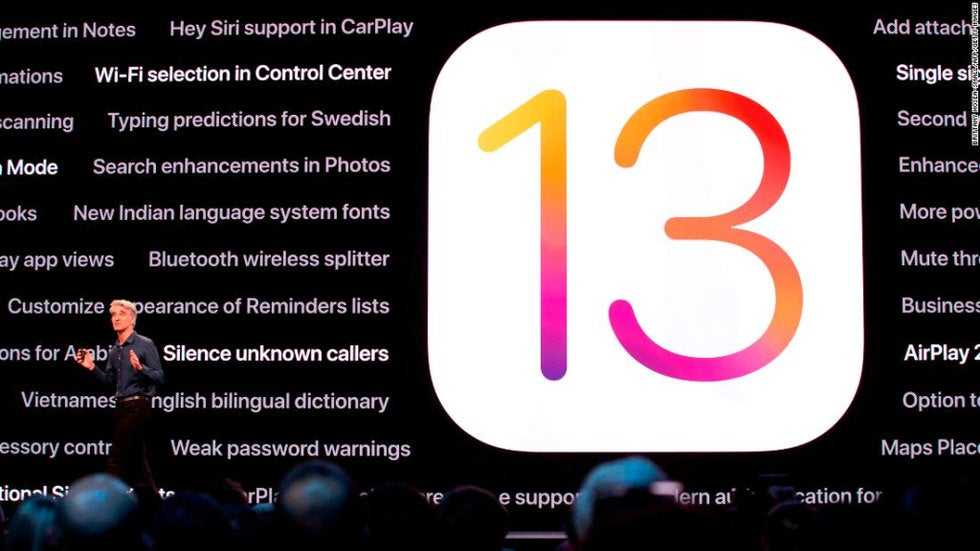
La compañía Apple lanzó su última actualización del software iOS 13 y hay algunas características ocultas que debes conocer para que le saques el máximo provecho a esta versión del sistema operativo de la manzanita.
La última versión está disponible para cualquier persona con un modelo de iPhone 6S o posterior.
Silenciar llamadas desconocidas
En iOS 13, puede silenciar automáticamente cualquier llamada de números desconocidos y enviarla directamente al correo de voz. En “Configuración”, desplázate hacia abajo hasta “Teléfono”, y tendrás la opción de activar una función llamada “Silenciar llamadas desconocidas”. Esta función no afecta las llamadas de tus contactos o cualquier número que hayas marcado recientemente.
Buscar en iMessages es más rápido
¿Estás buscando algo que enviaste por mensajes de texto a principios de semana pero que ahora no puedes recordar? Los mensajes de iMessage en iOS 13 son más rápidos de buscar. Cuando abras iMessages, desplázate hacia abajo en la página para que aparezca la barra de búsqueda, y aparecerán inmediatamente los enlaces y fotos que has enviado y recibido.
Establecer objetivos de lectura en la aplicación Libros
En la aplicación Libros de Apple, puedes crear objetivos de lectura personalizados. El valor predeterminado es cinco minutos de lectura, pero también puedes establecer objetivos personalizados, hasta 24 horas al día.
Enviar emojis es mucho más fácil
Ahora hay un botón de emoji en el teclado, intercalado entre el botón para los números y la barra espaciadora. Puedes tocar el botón para mostrar todas tus opciones de emoji. Antes de esta nueva actualización, tenías que recorrer lentamente las opciones de tu teclado, lo cual era más tedioso, especialmente si habías optado por teclados de varios idiomas además del inglés.
Empareja tu iPhone con un controlador de Playstation 4 o Xbox
Apple realmente quiere que juegues con el nuevo iPhone y está destacando su servicio de suscripción de juegos Arcade. Si los controles táctiles no son del gusto del videojugador, pueden emparejar un mando de consola mediante Bluetooth
Fondo de pantalla dinámico
¿No sería genial si tu fondo de pantalla cambiara dinámicamente según la hora del día? Siempre haría que la pantalla de inicio o de bloqueo se vea bien. O al menos, tu pantalla no se verá aburrida.
Esta función está inspirada en el “Escritorio dinámico” de macOS Mojave. Desde que puse mis manos en este fondo de pantalla único, me ha encantado todo. La mejor parte de esto es que nunca deja que mi escritorio se vea pasivo. Y también me gustaría tener este fondo de pantalla dinámico en iOS 13.
Bloquear aplicaciones con ID de cara / táctil
Hay algunas aplicaciones como finanzas, impuestos y fotos, que siempre quiero proteger contra el acceso no autorizado. Por supuesto, hay una solución que puede bloquear aplicaciones en iPhone o iPad. Sin embargo, no es perfecto.
Bloquear las aplicaciones con Face / Touch ID sería una adición digna. Esta funcionalidad le ayudaría a proteger su información confidencial y también a mantener a raya a los ojos curiosos. Y no veo ninguna razón por la que Apple no pueda presentarlo en la próxima versión de iOS.
Usa los mapas de Apple sin conexión
Antes de comenzar un largo viaje, no me olvido de descargar áreas sin conexión para garantizar que mi navegación nunca se detenga. Como todos sabemos, la conexión celular no funciona bien en todo el mundo. Y hay muchas áreas donde incluso podría salir de la red.
Sabiendo que Apple ha prometido renovar completamente su aplicación Maps, sería apropiado agregar la opción de usar Apple Maps sin conexión. Le ayudaría no solo a navegar sin ningún problema, sino también a evitar cargos por roaming de datos.
Aplicación de calculadora avanzada para iPad
Apple ofrece una aplicación de calculadora solo para iPhone. Y creo que también sería apto para hacer que esta aplicación esté disponible para iPad.
La aplicación de valores tiene una funcionalidad básica y carece de varias funciones avanzadas como gráficos y cálculos científicos. Además, no ofrece opciones de personalización a diferencia de muchas otras aplicaciones de calculadora de terceros.
Sabiendo que el iPad es popular entre los estudiantes y la gente de negocios, una aplicación de calculadora superior puede ser una gran adición. Aunque no tengo que resolver matemáticas complejas con demasiada frecuencia, echo de menos una calculadora inteligente que puede resolver acertijos en un abrir y cerrar de ojos.
Modo PiP en iPhone
Lo querías por mucho tiempo, ¿verdad? Muchas veces, nos encanta ver videos divertidos mientras navega por la web o toma una nota. Es el tipo de característica que puede mantenernos sobrecargados.
Desafortunadamente, el modo PiP está disponible solo en iPad. Teniendo en cuenta la enorme demanda y el tamaño de pantalla gigante de los últimos iPhones, es hora de que Apple también haya introducido el modo de imagen en imagen en las computadoras de bolsillo.
Arrastrar y soltar en iPhone
Sé que la mayoría de ustedes desearían usar “Arrastrar y soltar” en el iPhone, ¿no es así? También estoy en el mismo plano.
Me gusta arrastrar y soltar imágenes, texto, URL y lo que no de una aplicación a otra en el iPad. Hace la tarea bastante simple y también acelera la productividad.
Sabiendo que los últimos iPhones cuentan con una gran pantalla, la funcionalidad de arrastrar y soltar funcionaría con elegancia. Ojalá Apple lo haya agregado también en iPhone.
Siempre en la pantalla
Entre una amplia gama de características altamente adorables de watchOS, la que siempre he encontrado apreciable es el “Modo Mesilla de Noche”. En momentos en que mi Apple Watch está siendo mejorado, esta función convierte al reloj inteligente en una pieza muy útil para contar la hora de la cama.
Gracias a la pantalla OLED, Always-On-Display requerirá menos píxeles para funcionar. Eso significa que consumiría una batería mínima. Por lo tanto, no hay preocupación por el drenaje de la batería.
Pausar el video durante la grabación
Imagina una situación en la que estás grabando un video genial. De repente, una cosa importante viene a tu mente, y tienes que dejar de grabar el video.
¿No preferiría tener un botón de pausa para poder continuar desde donde lo había dejado? Diez a uno, te gustaría tenerlo.
Es realmente triste que la aplicación Apple Camera carezca de una característica tan útil. He estado solicitando este complemento durante mucho tiempo y realmente agradecería que esta ingeniosa y pequeña característica finalmente salga adelante.
Habilitar antorcha / flash mientras graba el video
Acabas de empezar a grabar un buen video. De repente, te das cuenta de que la antorcha o el flash mejorarían la calidad del video. ¿No desea habilitarlo con solo tocar un botón? Igual, te gustaría tener esta pequeña característica incorporada dentro de la aplicación de la cámara.
Cambiar la velocidad de fotogramas desde la cámara
Suponiendo que está grabando un video HD de 720p a 120 fps en su iPhone. Mientras tomas el momento, crees que sería mejor grabar el video a 240 fps. ¿Cómo lo harías? Salta a la aplicación Configuración → Cámara y luego cambia la velocidad de fotogramas. ¡Esto realmente no está hecho!
Creo que tiene sentido permitir a los usuarios cambiar la velocidad de cuadro directamente desde la aplicación de la cámara. Por supuesto, puede que no sea un gran problema para muchas personas. Pero si a menudo capturas videos y te encanta explotarlos en las redes sociales, estarás encantado de obtenerlos.
Soporte Apple Pencil para iPhone
Se acabaron los tiempos en que el iPhone solía lucir una pequeña pantalla de 3.5 / 4 pulgadas. Ahora, los últimos modelos de iPhone ostentan una pantalla ultra grande que puede utilizarse no solo para ver los medios, sino también para dibujar imágenes y anotar notas rápidas con un lápiz elegante como el Apple Pencil.
Localiza fácilmente
Los rastreadores de Bluetooth son de gran ayuda. Apple ofrece una característica bastante sólida de rastreo de dispositivos llamada “Find My iPhone”.
Si puede usar esta función de seguridad avanzada para encontrar sus AirPods mal colocados, ¿por qué no debería funcionar también con el lápiz de Apple para que pueda localizar el lápiz con facilidad? Por supuesto, depende completamente de la conexión Bluetooth y solo mostrará la última ubicación del lápiz óptico en caso de que se pierda.
Combinar contactos duplicados
Si no se gestiona a la perfección, su aplicación Contactos se desordenará. Hay una característica que puede recorrer un largo camino en la administración de la libreta de direcciones y también mantenerla totalmente organizada es fusionar los contactos duplicados y también eliminar varios de los innecesarios a la vez.
Hay varios administradores de contactos de terceros que le permiten tomar el control de su libreta de direcciones. Por ejemplo, puede capturar instantáneamente a todos los contactos redundantes y dispararlos con solo un toque. Además, muchos de ellos te permiten exportar tus contactos a la hoja de Excel. Sería mejor si Apple toma algunas señales de estas aplicaciones de contacto de terceros.
Indicador de uso de datos celulares
Tenías un ancho de banda limitado y pensaste que sería más que suficiente para durar todo el mes. Pero resulta ser completamente opuesto, y su paquete de datos se queda sin vapor mucho antes de fin de mes. Ahí es cuando crees que hubiera sido mejor si hubiera habido una opción para controlar el consumo de datos móviles.
Bueno, me había ocurrido muchas veces cuando solía obtener el ancho de banda limitado. Por lo que he experimentado, un rastreador de datos nativo puede salvar el día a muchos usuarios.
MacOS Like Stacks Feature en iPad
“Stacks” hace que sea mucho más fácil mantener el escritorio completamente organizado en Mac. Por ejemplo, puede optar por almacenar sus archivos basándose en varias cosas como la fecha de modificación, creación y más. Una característica similar en iPad podría ser una adición bien pensada.
¿Qué sucede si hay una función que puede colocar automáticamente todas las aplicaciones usadas recientemente en una carpeta y eliminar todas las aplicaciones que no había usado durante un mes en una carpeta separada? De esta manera, podrá acceder a las aplicaciones más utilizadas rápidamente y también mantener limpia la pantalla de inicio.
Salta 10/15 segundos hacia adelante / atrás en el reproductor de video nativo
Mientras ve películas o programas de televisión, a menudo queremos omitir algunas de las partes no deseadas. Del mismo modo, si no logramos ponernos al día con algunas partes interesantes, nos gustaría volver.
Esa es la razón por la que estoy dispuesto a tener una opción para saltar 10/15 segundos hacia adelante / atrás en el reproductor de video nativo. Una vez más, no es una gran pregunta, pero es un excelente complemento para las personas que adoran los atracones.
Modo invitado para iPad
Si has dado el visto bueno al “Modo Invitado” en mac, es probable que también quieras probarlo en el iPad. Sería muy útil cuando quiere permitir que alguien use su tableta con acceso limitado.
Me ha ocurrido muchas veces cuando alguien necesitaba mi iPad para revisar sus correos electrónicos o escribir una nota rápida con urgencia. Y tuve que entregar a mi tableta con corazones pesados.
Esa es la razón principal por la que estoy lanzando para el modo invitado para iPad. Y honestamente hablando, no me importaría si se cuela también en el radar de mi iPhone.
Vista dividida en la misma aplicación en iPad
“Vista dividida” hace que sea muy fácil trabajar con dos aplicaciones simultáneamente. ¿Pero qué sucede si desea utilizar esta función multitarea en la misma aplicación en su iPad?
Aunque ya puede usar la Vista dividida en Safari y también en algunas aplicaciones de terceros como Notability, sería mejor si esta función funcionara dentro de cada primera parte y una aplicación de terceros.
Cuando toma una nota o escribe una pieza seria, puede echar rápidamente un vistazo a todas las cosas que tiene que cubrir en la otra página sin necesidad de ir y venir.
Apagado con autenticación de rostro / tacto
¿Qué sucede si le roban su iPhone y el ladrón apaga el dispositivo para evitar que “Find My iPhone” encuentre su ubicación? ¿Cómo localizarías tu iPhone perdido? Lo sentimos, no podrás rastrear tu dispositivo si no está ENCENDIDO y conectado a una conexión a Internet.
Es por eso que la opción de apagarse con la autenticación Face / Touch ID sería una adición inteligente a la ya robusta lista de características de seguridad de Apple. Olvídate de este aspecto de seguridad; Nunca quiero que nadie apague mi dispositivo sin mi permiso. Eso, un poco, me hace sentir que mi dispositivo no es seguro.
Hacer Face ID Desbloquear iPhone en cualquier orientación
En iPad Pro 2018, puedes desbloquear tu dispositivo usando Face ID en cualquier orientación. Por lo tanto, no importa cómo sostenga su dispositivo; Saltarás en la pantalla de inicio con solo una simple mirada.
(Tomado de applexgen.com)
Compártelo:
- Haz clic para compartir en Facebook (Se abre en una ventana nueva)
- Haz clic para compartir en WhatsApp (Se abre en una ventana nueva)
- Haz clic para compartir en LinkedIn (Se abre en una ventana nueva)
- Haz clic para compartir en Tumblr (Se abre en una ventana nueva)
- Haz clic para compartir en Pinterest (Se abre en una ventana nueva)
- Haz clic para compartir en Twitter (Se abre en una ventana nueva)
- Haz clic para compartir en Pocket (Se abre en una ventana nueva)
- Haz clic para compartir en Telegram (Se abre en una ventana nueva)
- Haz clic para compartir en Reddit (Se abre en una ventana nueva)
- Haz clic para enviar un enlace por correo electrónico a un amigo (Se abre en una ventana nueva)
- Haz clic para imprimir (Se abre en una ventana nueva)
You may like
Global
Juicio contra expresidente Donald Trump por falsificación de documentos concluye selección de jurado
Published
3 horas agoon
19 abril, 2024Compártelo:
- Haz clic para compartir en Facebook (Se abre en una ventana nueva)
- Haz clic para compartir en WhatsApp (Se abre en una ventana nueva)
- Haz clic para compartir en LinkedIn (Se abre en una ventana nueva)
- Haz clic para compartir en Tumblr (Se abre en una ventana nueva)
- Haz clic para compartir en Pinterest (Se abre en una ventana nueva)
- Haz clic para compartir en Twitter (Se abre en una ventana nueva)
- Haz clic para compartir en Pocket (Se abre en una ventana nueva)
- Haz clic para compartir en Telegram (Se abre en una ventana nueva)
- Haz clic para compartir en Reddit (Se abre en una ventana nueva)
- Haz clic para enviar un enlace por correo electrónico a un amigo (Se abre en una ventana nueva)
- Haz clic para imprimir (Se abre en una ventana nueva)
Compártelo:
- Haz clic para compartir en Facebook (Se abre en una ventana nueva)
- Haz clic para compartir en WhatsApp (Se abre en una ventana nueva)
- Haz clic para compartir en LinkedIn (Se abre en una ventana nueva)
- Haz clic para compartir en Tumblr (Se abre en una ventana nueva)
- Haz clic para compartir en Pinterest (Se abre en una ventana nueva)
- Haz clic para compartir en Twitter (Se abre en una ventana nueva)
- Haz clic para compartir en Pocket (Se abre en una ventana nueva)
- Haz clic para compartir en Telegram (Se abre en una ventana nueva)
- Haz clic para compartir en Reddit (Se abre en una ventana nueva)
- Haz clic para enviar un enlace por correo electrónico a un amigo (Se abre en una ventana nueva)
- Haz clic para imprimir (Se abre en una ventana nueva)
Global
Netanyahu afirma que Israel decidirá su respuesta a Irán mientras aumenta la tensión en la región
Published
2 días agoon
17 abril, 2024Compártelo:
- Haz clic para compartir en Facebook (Se abre en una ventana nueva)
- Haz clic para compartir en WhatsApp (Se abre en una ventana nueva)
- Haz clic para compartir en LinkedIn (Se abre en una ventana nueva)
- Haz clic para compartir en Tumblr (Se abre en una ventana nueva)
- Haz clic para compartir en Pinterest (Se abre en una ventana nueva)
- Haz clic para compartir en Twitter (Se abre en una ventana nueva)
- Haz clic para compartir en Pocket (Se abre en una ventana nueva)
- Haz clic para compartir en Telegram (Se abre en una ventana nueva)
- Haz clic para compartir en Reddit (Se abre en una ventana nueva)
- Haz clic para enviar un enlace por correo electrónico a un amigo (Se abre en una ventana nueva)
- Haz clic para imprimir (Se abre en una ventana nueva)
NOTICIAS

 Famosos22 horas ago
Famosos22 horas agoKalimba enfrenta acusaciones de abuso sexual: Melissa Galindo narra su experiencia

 POLÍTICA3 horas ago
POLÍTICA3 horas agoRocío Nahle se consolida rumbo a la Gubernatura con 38 puntos de ventaja

 Veracruz7 horas ago
Veracruz7 horas agoGrupo MAS Informa: Deficiencia de Agua en Colonias Miguel Hidalgo y Vías Férreas

 Veracruz6 horas ago
Veracruz6 horas agoAnuncian la tercera edición del Festival del Esquite en Veracruz
- Veracruz4 horas ago
Supervisaré personalmente aplicación de programas sociales federales y estatales: Rocío Nahle

 México5 horas ago
México5 horas agoPeña Nieto revela investigaciones pendientes en su contra

 Veracruz4 horas ago
Veracruz4 horas agoEl PRI y el PAN están en contra de programas sociales, que no se olvide: Rocío Nahle

 Global3 horas ago
Global3 horas agoJuicio contra expresidente Donald Trump por falsificación de documentos concluye selección de jurado






 𝗚𝗿𝗮𝗻 𝗛𝗼𝘁𝗲𝗹 𝗫𝗮𝗹𝗮𝗽𝗮
𝗚𝗿𝗮𝗻 𝗛𝗼𝘁𝗲𝗹 𝗫𝗮𝗹𝗮𝗽𝗮

